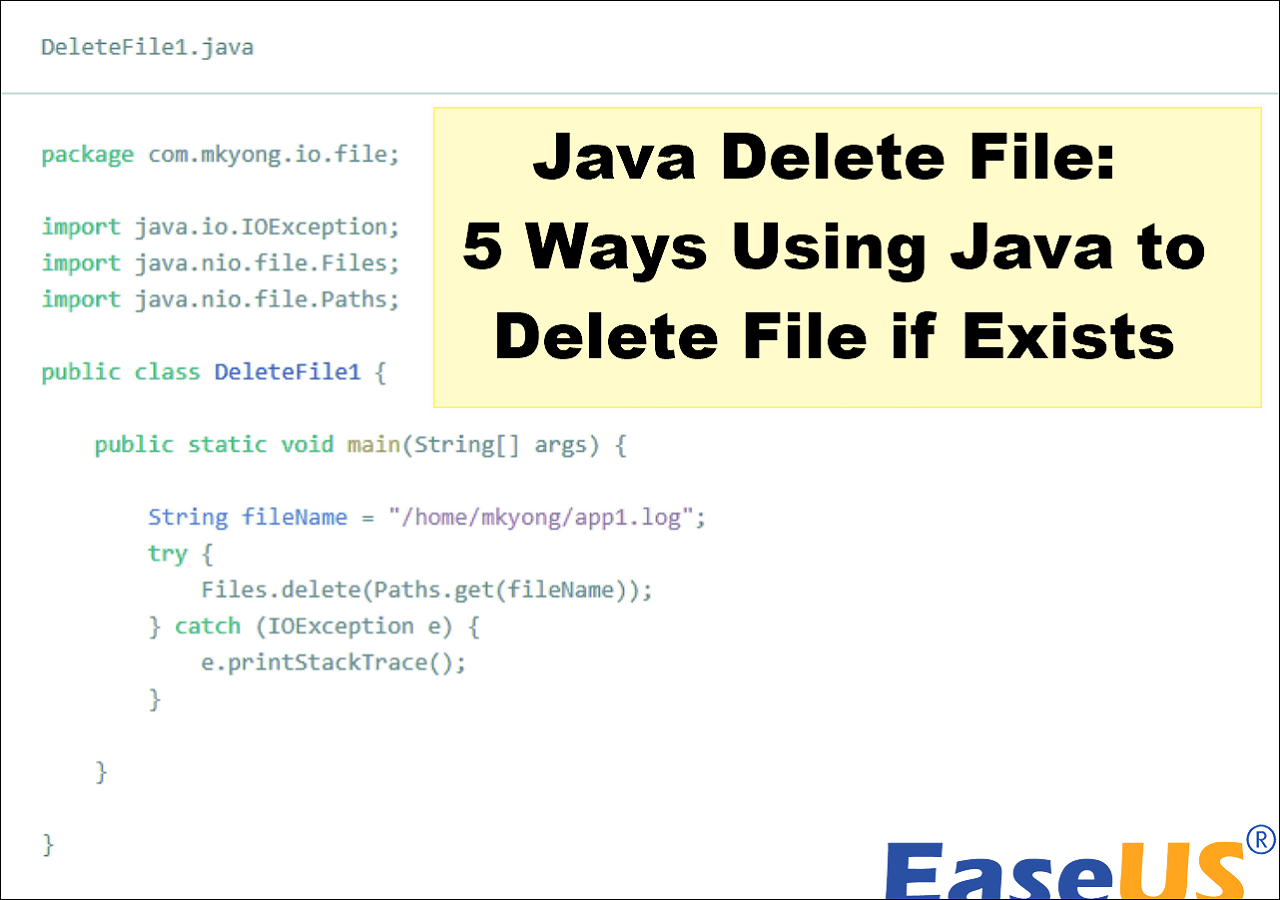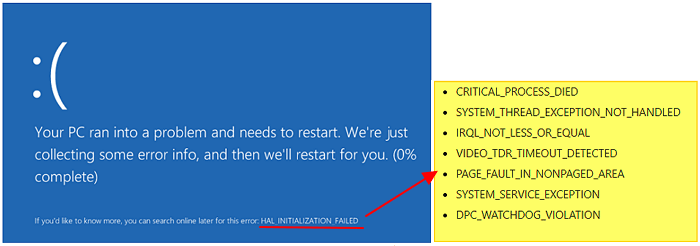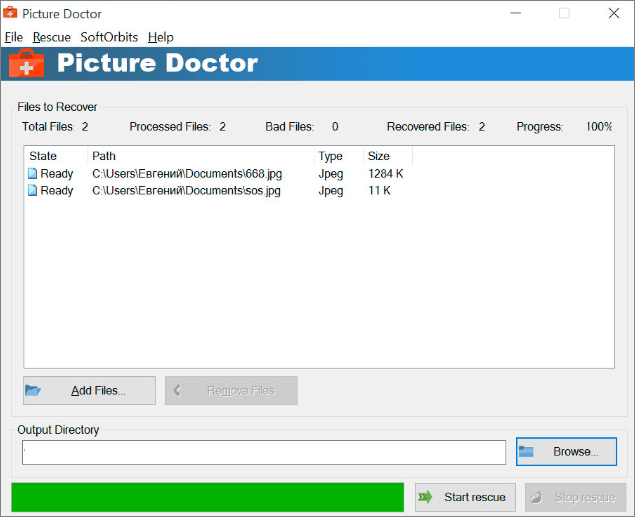-
-
-
![]() Como usar o Java excluir arquivo se existir (de quatro maneiras)
Como usar o Java excluir arquivo se existir (de quatro maneiras) 05/11/2025
05/11/2025 6 min leitura
6 min leitura -
![]()
-
![]() Como Resolver Tela Azul da Morte e Recuperar Arquivos Perdidos no PC
Como Resolver Tela Azul da Morte e Recuperar Arquivos Perdidos no PC 05/11/2025
05/11/2025 6 min leitura
6 min leitura -
Word Fechado Acidentalmente Sem Salvar no MS Word 2003/2007/2010/2013/2016
 05/11/2025
05/11/2025 6 min leitura
6 min leitura -
-
3 Maneiras para Corrigir que Favoritos Sumiram do Chrome
 05/11/2025
05/11/2025 6 min leitura
6 min leitura -
![]() 11 Melhores Softwares de Reparo de Fotos para PC/Mac
11 Melhores Softwares de Reparo de Fotos para PC/Mac 05/11/2025
05/11/2025 6 min leitura
6 min leitura -
Como Recuperar Arquivos PowerPoint Deletados ou Não Salvos (Dicas de 2025)
 05/11/2025
05/11/2025 6 min leitura
6 min leitura
Índice da Página
"Apaguei acidentalmente um arquivo dll que é essencial para a execução de computador e alguns outros programas. E meu computador me mostra sem ícones de todos os programas da área de trabalho após a reinicialização. Então, como posso corrigir esse problema e restaurar o arquivo dll?"
Você está tendo o problema semelhante ou exato para excluir arquivos dll acidentalmente no seu PC ou enfrentar o erro "DLL não foi encontrado" no seu dispositivo? Não se preocupe mais. Aqui neste artigo, forneceremos três soluções para restaurar diretamente todos os arquivos dll excluídos e corrigir o erro "DLL não encontrado" com facilidade.
Método 1. Restaurar arquivos dll com software de recuperação de dados em 3 passos
Este método requer que você encontre software de recuperação de dados para restaurar todos os arquivos dll excluídos no seu PC. Aqui, gostaríamos de recomendar que você experimente o EaseUS Data Recovery Wizard que é capaz de restaurar arquivos dll excluídos e outros dados perdidos em 3 etapas simples.
Você pode baixar este recuperador de arquivos deletados grátis e seguir as 3 etapas abaixo para restaurar todos os arquivos dll excluídos e outros dados perdidos em seu PC:
Passo 1. Abra EaseUS Data Recovery Wizard, você deve ver uma lista de todos os discos no seu computador. Escolha a partição exata do disco rígido onde os arquivos foram excluídos e clique no botão "Procurar Dados Perdidos".

Passo 2. O processo de digitalização é iniciado imediatamente. Dependendo do tamanho do disco rígido, normalmente leva alguns minutos a várias horas para concluir a verificação. No entanto, o resultado "Arquivos excluídos" sai muito rapidamente. Verifique se todos os arquivos excluídos estão aparecendo.

Passo 3. Durante ou após a verificação, você pode visualizar os arquivos encontrados clicando duas vezes ou com o botão direito do mouse. Em seguida, selecione os arquivos de destino e clique em "Recuperar" para salvá-los em outro local seguro, em vez do disco rígido original.

Agora, todos os seus arquivos dll excluídos são restaurados e você pode colocar os arquivos DLL na pasta correta ou nas subpastas onde os arquivos dll devem ser. Em seguida, reinicie o seu PC e reinstale os programas que são executados com arquivos dll para que você possa utilizar esses programas novamente.
Método 2. Recuperar arquivos dll excluídos por restauração do sistema
Também funciona para reparar arquivos dll executando a restauração do sistema. Se você está bastante familiarizado com o gerenciamento do sistema Windows e você pode seguir o guia abaixo para usar o Prompt do Comando para executar uma restauração do sistema, de modo a recuperar todos os arquivos dll excluídos:
- Reinicie o PC e segure F8 para iniciar o PC no modo de segurança com um prompt de comando.
- Selecione o modo de segurança com uma opção de prompt de comando com teclas de seta.
- Se você for solicitado a selecionar um sistema operacional, use as teclas de seta para selecionar o sistema operacional adequado para o seu PC e pressione Enter.
- Faça logon como administrador ou com uma conta com credenciais de administrador.
- Digite: %systemroot%\system32\restore\rstrui.exe no prompt de comando e pressione Enter.
- Siga o guia na tela para restaurar seu computador para um estado funcional.
Depois de todas estas etapas, reinicie seu PC para manter todas as alterações e, em seguida, os arquivos dll excluídos serão restaurados. Aqueles programas que requerem arquivos dll podem funcionar e trabalhar novamente para você.
Método 3. Corrigir o erro "DLL não foi encontrado"
Se você estiver tendo um erro "dll não encontrado" no seu PC, você pode seguir diretamente as dicas oferecidas abaixo para corrigir diretamente esse problema por conta própria agora.
Nota: Não baixe arquivos DLL dos sites de download de DLL na tentativa de substituir os arquivos DLL perdidos ou corrompidos. Às vezes, arquivos DLL baixados talvez não consigam fazer seu programa ou software funcionar normalmente. E você pode seguir as seguintes dicas de solução de problemas para corrigir esse problema agora:
- Reinicie o seu PC: é possível reiniciar o seu PC para resolver o erro de DLL.
- Restaure os arquivos DLL excluídos da Lixeira: você pode simplesmente restaurar arquivos DLL da lixeira quando você removeu os arquivos DLL na lixeira sem consciência.
- Restaure arquivos DLL excluídos com um programa de recuperação de arquivos: no Método 1, você pode encontrar o guia de detalhes.
- Execute um vírus/malware para verificar todo o sistema Windows: às vezes, o erro "DLL não encontrado" está relacionado a programas hostis que se disfarçam como arquivos DLL.
- Use a Restauração do sistema para desfazer as alterações recentes do sistema: é apresentado com etapas detalhadas no Método 2.
- Reinstale os programas que usam arquivos DLL: se um erro DLL ocorrer quando você usa ou abre um programa específico, você pode reinstalar o programa para ver se o problema foi resolvido ou não.
- Atualize drivers para qualquer hardware relacionado ao erro DLL.
- Execute o comando sfc /scannow para substituir e corrigir qualquer erro do sistema relacionado a arquivos DLL.
- Aplique qualquer atualização do Windows disponível, execute uma instalação de reparo do Windows ou execute uma instalação limpa do Windows para corrigir o erro "DLL não encontrado".
Esta página foi útil?
-
"Obrigada por ler meus artigos. Espero que meus artigos possam ajudá-lo a resolver seus problemas de forma fácil e eficaz."…

20+
Anos de experiência

160+
Países e regiões

72 Milhões+
Downloads

4.7 +
Classificação do Trustpilot
Tópicos em Destaque
Pesquisa